Жесткий диск seagate издает звуки
Обновлено: 18.05.2024
Из этой статьи вы узнаете, какие шумы может производить внешний жесткий диск Seagate или LaCie и что они говорят о состоянии накопителя.
Во время работы внешний жесткий диск издает некоторые звуки, и зачастую это абсолютно нормально. На их восприятие также могут влиять условия в месте работы:
в совершенно тихой комнате шум жесткого диска может казаться слишком громким.
Поверхность, на которой расположен жесткий диск, может усиливать шум его работы.
Шум жесткого диска может отражаться от находящихся поблизости предметов.
Примечание. Жесткие диски издают шум, поскольку в них имеются вращающиеся детали. Твердотельные накопители (SSD) не имеют вращающихся компонентов и в целом работают тише.
В этом документе приводится информация о различных типах шумов, которые может издавать устройство хранения данных. Она разбита на разделы, к которым можно перейти по ссылкам.
Нормальные шумы
Как правило, чем быстрее вращается мотор накопителя, тем выше издаваемый им звук и вероятность фонового шума. Шум работы жестких дисков, особенно формата 3,5 дюйма, обычно отчетливо слышим. Обычно издаваемый накопителями шум находится на допустимом уровне. Однако исключения бывают даже при нормальной работе.
При чтении и записи данных накопители могут потрескивать или пощелкивать. Эти звуки свидетельствуют об активности накопителя. Похожие звуки также могут появиться при выполнении офлайн-сканирования.
Исправно работающие жесткие диски могут издавать и другие звуки.
Во время считывания или записи данных пластины диска быстро вращаются. В результате диск зачастую жужжит, и это жужжание может усиливаться при разгоне или замедлении. Даже когда пользователь не проявляется активности, жесткие диски периодически используются для фоновых задач, например автоматического индексирования.
Головки жесткого диска, которые считывают и записывают данные, постоянно быстро перемещаются. Обычно при этом они издают слабые щелчки. При парковке, например в случае завершения работы или перехода в спящий режим, эти щелчки могут быть громче.
В корпусах некоторых внешних накопителей, особенно с несколькими жесткими дисками, устанавливаются вентиляторы. Они также могут издавать шум, который особенно слышим при высокой температуре окружающего воздуха, — в этом случае вентиляторы включаются чаще. При этом звук их работы похож на описанное выше жужжание пластин диска.
При вращении жесткий диск вибрирует. Из-за этого звуки могут издавать поверхность, на которой он находится, и другие предметы на ней.
Если внешний жесткий диск оборудован собственным блоком питания, он может тихо гудеть (особенно если блок питания не новый).
Жесткие диски корпоративного класса отличаются повышенной производительностью и надежностью. Однако из-за этого они могут быть более шумными, чем обычные накопители.
В разных режимах работы уровень шума может различаться. Например, при записи данных на зашифрованный том шума может быть больше, чем при записи на обычный.
Как правило, чем больше жестких дисков расположено в одном корпусе, тем выше будет уровень шума. Примером могут служить большие RAID-накопители.
Как снизить уровень шума исправного жесткого диска
Не устанавливайте внешний жесткий диск возле стены. Обычно эти устройства проектируются так, чтобы шум исходил не в сторону пользователя, а назад. Если диск расположен слишком близко к стене, шум может отражаться от нее.
Устанавливайте внешний жесткий диск так, чтобы он не контактировал напрямую со столом, особенно если стол изготовлен из дерева или некоторых других материалов. Звуковые волны распространяются через дерево, и поверхность стола работает как динамик. В таких случаях старайтесь изолировать накопитель от стола, например с помощью резинового или специального амортизирующего коврика.
Чем дальше от своего рабочего места вы расположите накопитель, тем меньше вероятность того, что его шум будет вам мешать. Если длины кабелей из комплекта поставки не хватает, можно приобрести другие.
Не рекомендуется ставить накопители друг на друга: это может повысить уровень шума.
Посторонние шумы
Ниже описаны посторонние звуки, которые могут свидетельствовать о проблеме с жестким диском. Если вы услышали их, немедленно проверьте, есть ли у вас полная резервная копия всех важных данных с диска.
Если накопитель издает скрежет или потрескивание, дальнейшее его использование может привести к физическому повреждению пластин и утере данных. Рекомендуем обратиться в службу Data Recovery Services.
Любой накопитель с вращающимися пластинами немного вибрирует, однако в случае неисправности вибрация может усиливаться. При возможности сравните несколько накопителей, чтобы понять, какой уровень вибрации можно считать нормальным. Кроме того, обратите внимание на перебои в вибрации. Исправный накопитель издает негромкое регулярное жужжание.
Как говорилось ранее, одиночный резкий щелчок может раздаваться при парковке головок. Если такие щелчки повторяются или сопровождаются скрежетом или скрипом, скорее всего, накопитель неисправен. По возможности сравните звук его работы с исправным накопителем.
Если внешний жесткий диск оснащен собственным блоком питания, то, как уже говорилось, он может немного гудеть при нормальной работе. Если гудение слишком явное или иногда слышно потрескивание, возможно, накопитель получает недостаточно электроэнергии от блока питания из-за его износа. На это также может указывать то, что накопитель больше не раскручивается (не жужжит и не вибрирует). Некоторые модели в этом случае также периодически издают звуковой сигнал.
Внешние жесткие диски издают звуковые сигналы только в случае неисправности. Как правило, одиночный сигнал означает нехватку питания. Если у накопителя собственный блок питания, попробуйте заменить его другим подходящим блоком. Если устройство получает питание через USB или другой интерфейс, попробуйте использовать другой кабель, порт или подключить его к другому компьютеру. Значение других сигналов см. в руководстве пользователя к конкретной модели накопителя.
Устранение неполадок накопителя, издающего посторонние шумы
ВНИМАНИЕ! Если во время работы накопителя слышен скрежет, дальнейшее его использование может привести к повреждению пластин. Если на накопителе есть важные данные, не пытайтесь самостоятельно устранить неполадку. Сначала обратитесь в службы Data Recovery Services.
Убедитесь в том, что звуки издает именно жесткий диск. Для этого полностью отключите его от системы и прислушайтесь, доносятся ли те же самые звуки откуда-то еще около компьютера.
- По возможности замените все кабели, в том числе интерфейсный и кабель питания. Блок питания, используемый для проверки, должен быть совместим с устройством хранения данных.
Подключите накопитель к другому компьютеру и проверьте, продолжает ли он издавать посторонние звуки. При возможности переместите исходный компьютер и накопитель в другое место и проверьте, уменьшится ли шум.
Чтобы получить наиболее точные результаты, протестируйте накопитель с помощью программного обеспечения Seatools.
Примечание. Программное обеспечение SeaTools поддерживает только ОС Windows.
Если жесткий диск исправен и оснащен собственным вентилятором, можно попробовать продуть его корпус, и особенно вентилятор, сжатым воздухом. Порой это дает очень хороший результат. Другой способ — замена вентилятора.
Примечание. В большинстве случаев замена вентилятора может производиться только специалистами Seagate или LaCie либо авторизованным сервисным центром.
Если устройство хранения данных оснащено вентилятором, при повышении температуры шум может усиливаться. Старайтесь не устанавливать устройство в закрытом пространстве, где отсутствует естественная циркуляция воздуха. Не перекрывайте выход вентилятора.
Если вы полагаете, что шум вызван чрезмерной вибрацией, проверьте корпус. Возможно, нужно затянуть винты. Небольшая вибрация в неплотно соединенном корпусе может быть причиной излишнего шума.
Если устройство оснащено блоком питания, попробуйте переместить его в другое место и проверить, уменьшился ли шум.
Проверьте, не вызван ли шум отражением звука. Для этого поднимите корпус работающего устройства и подержите его в воздухе. Эта проверка подходит только для достаточно легких устройств. Устройства с несколькими накопителями могут быть слишком тяжелыми.
В начале статьи сразу хочу сказать, что жесткий диск — это механическое устройство и даже исправный на 100% диск в своей работе может издавать звуки (тот же скрежет при позиционировании магнитных головок). Т.е. наличие у вас подобных звуков (тем более, если диск новый) может ни о чем не говорить, другое дело — если раньше их не было, а теперь они появились.
В этом случае — первым делом рекомендую скопировать всю нужную информацию с диска на другие носители, а затем приступать к процедуре диагностики HDD и восстановлению работоспособности, файлов. Конечно, сравнив звуки своего винчестера и звуки приведенные в статье — это не 100% диагностика, но все таки для предварительных результатов очень даже ничего…
Чтобы были более понятны причины различных звуков из «тела жесткого диска», вот небольшой скриншот винчестера: как он выглядит изнутри.

Звуки издаваемые HDD Seagate
Звуки издаваемые полностью исправным винчестером Seagete U-series
Стук винчестеров Seagete Barracuda, вызванный неисправностью блока магнитных головок.
Стук винчестеров Seagete U-series, вызванный неисправностью блока магнитных головок.
Жесткий диск Seagate с поломанным шпинделем пытается раскрутиться.
Жесткий диск Seagate у ноутбука с плохим состоянием головок создает клацающие и щелкающие звуки.
Жесткий диск Seagate со сбойными головками — издает звуки со щелчками и треском.
Звуки издаваемые винчестерами Western Digital (WD)
Стук винчестеров WD, вызванный неисправностью блока магнитных головок.
Жесткий диск ноутбука WD с застрявшим шпинделем — пытается раскрутиться, издавая звук сирены.
Винчестер WD на 500ГБ диск с плохим состоянием головок — щелкает пару раз, а затем останавливается.
Жесткий диск WD с плохим состоянием головок (цокающие звуки).
Звуки винчестеров Samsung
Звуки издаваемые полностью исправным винчестером Samsung SV-серии.
Стук винчестеров Samsung SV-series, вызванный неисправностью блока магнитных головок.
Жесткий диски QUANTUM
Звуки издаваемые полностью исправным винчестером QUANTUM CX
Стук винчестера QUANTUM CX, вызванный неисправностью блока магнитных головок или повреждением микросхемы Philips TDA.
Стук винчестера QUANTUM Plus AS, вызванный неисправностью блока магнитных головок.
Звуки жестких дисков марки MAXTOR
Звуки издаваемые полностью исправными жесткими дисками «толстых моделей» (DiamondMax Plus9, 740L, 540L)
Звуки издаваемые полностью исправными HDD «тонких моделей» (DiamondMax Plus8, FireBall3, 541DX)
Стук толстых моделей (DiamondMax Plus9, 740L, 540L), вызванный неисправностью блока магнитных головок.
Стук тонких моделей (DiamondMax Plus8, FireBall3, 541DX), вызванный неисправностью блока магнитных головок.
Звуки винчестеров IBM
Звук винчестера IBM без распарковки и рекалибровки, обычно такой бывает при неисправности контроллера.
Звук винчестера IBM без рекалибровки, обычно бывает в случае замены контроллера и несовпадения версий служебной информации.
Звук винчестера IBM при нарушении контакта между контроллером и гермоблоком или наличием BAD блоков.
Звуки издаваемые полностью исправным винчестером IBM.
Стук винчестера IBM вызванный неисправностью блока головок.
Звуки жестких дисков FUJITSU
Звук винчестера FUJITSU, при потере адаптивных настроек, бывает только на моделях MPG3102AT и MPG3204AT.
Звуки издаваемые полностью исправным винчестером Fujitsu.
Стук винчестера FUJITSU, вызванный неисправностью блока магнитных головок.
Оценка состояния жесткого диска при помощи S.M.A.R.T.
Как и сказал до этого, после появления подозрительных звуков — скопируйте все важные данные с винчестера на другие носители. Затем можно приступить к оценке состояния жесткого диска. Прежде чем переходить к непосредственному описанию проверки, начнем с аббревиатуры S.M.A.R.T. Что это такое?
S.M.A.R.T. — (англ. Self Monitoring Analysing and Reporting Technology) — технология оценки состояния жёсткого диска встроенной аппаратурой самодиагностики, а также механизм предсказания времени выхода его из строя.
H DD life
Поддерживаемые ОС Windows: XP, Vista, 7, 8
Чем же хороша эта утилита? Наверное, она одна из самых наглядных: позволяет очень легко и быстро контролировать все самые важные параметры винчестера. Делать пользователю практически ничего не нужно (как и обладать какими-то не было специальными знаниями и навыками). Фактически — просто установить и запустить!
На моем ноутбуке картина следующая…
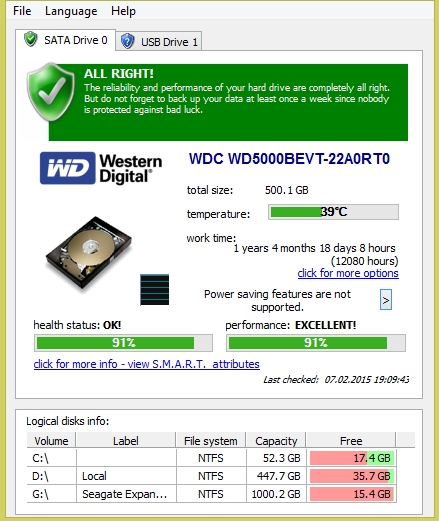
Жесткий диск ноутбука: проработал суммарно около 1 года времени; жизнь диска примерно 91% (т.е. за 1 год непрерывной работы — съедено
9% «жизни», значит еще как минимум 9 лет работы в запасе), производительность Excellent (хорошая), температура диска — 39 гр. Ц.
Утилита после ее закрытия сворачивается в трей и следит за параметрами вашего винчестера. Например, летом в жару, диск может перегреться о чем HDD Life вам тут же сообщит (что очень важно!). Кстати, есть в настройках программы и русский язык.
Так же весьма полезная опция — это возможность настроить диск «под себя»: например, снизить его шум и треск, при этом, правда, снизиться производительность («на глаз» не заметите). Кроме этого есть настройка энергопотребления диска (убавлять не рекомендую, может сказываться на скорости доступа к данным).
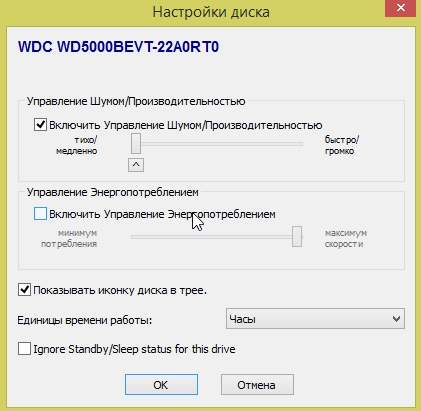
А вот так HDD life предупреждает о различных ошибках и опасностях. Если на диске останется слишком мало места (ну или поднимется температура, произойдет сбой и пр.) — утилита тут же вас проинформирует.

Hdd life — предупреждение о заканчивающимся месте на жестком диске.
Для более опытных пользователей есть возможность просмотра атрибутов S.M.A.R.T. Здесь каждый атрибут переведен на русский язык. Напротив каждого пункта показан статус в процентах.
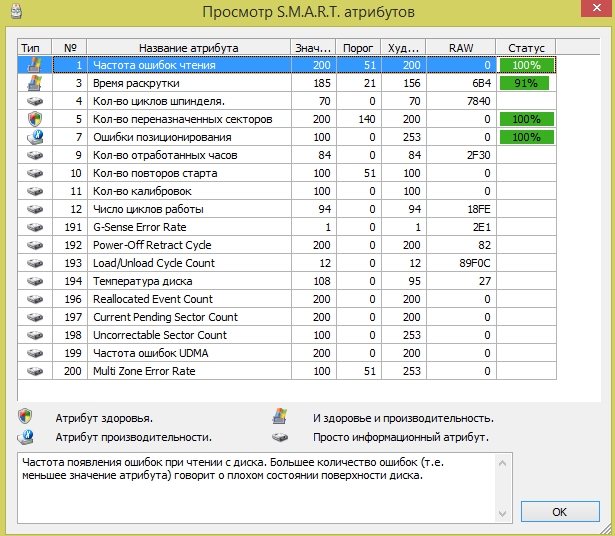
Таким образом используя HDD Life (или подобную ей утилиту) можно отслеживать важные параметры жестких дисков (и главное — вовремя узнать о надвигающейся беде). Собственно, на этом заканчиваю, всем долгой работы HDD…

Не считая форс-мажорных ситуаций, проблемы с вашим диском или флэшкой редко начинаются внезапно. Как правило, есть целый ряд признаков — симптомов начинающейся болезни. В этом обзоре мы расскажем о том, на какие тревожные сигналы следует обращать внимание и что они могут означать.
Механические повреждения диска
Первое, на что стоит обращать внимание при работе с диском — его внешний вид, особенно это касается переносных устройств. Следите, чтобы на диске отсутствовали вмятины, деформации корпуса и крышки гермоблока, трещины на плате электроники, повреждения заклеенных технологических отверстий (материал, похожий на алюминиевую фольгу) — особенно аккуратно с ними стоит обращаться во время установки или демонтажа диска в системном блоке. Одно из отверстий закрыто почти полностью платой электроники, поэтому повредить его сложно. А вот на торцевой поверхности оно ничем не защищено:



При наличие любого из этих дефектов необходимо отключить диск от компьютера и отнести его нам для анализа. Не в коем случае нельзя включать такой диск, иначе незапланированная потеря файлов вам обеспечена.
Посторонние звуки во время работы или запуска диска
Сигналом к опасности могут быть три типа звуков: пищание, скрежет, щелчки. Во время подачи электрического напряжения на диск запускается двигатель, распарковываются головки, происходит инициализация диска. В случае успешного завершения диск начинает определяться компьютером и работает в штатном режиме. Тихое пищание диск может издавать, если плата электроники на диске исправна, обмотки двигателя исправны, но шпиндель не раскручивает магнитные пластины. Такое в большинстве случаев происходит когда двигатель заклинил. Очень часто встречается на дисках Toshiba 2,5 дюйма (самопроизвольно, из-за технологических особенностей дисков и по независящим от пользователя причинам) или винчестерах фирмы Seagate Barracuda 7200.11 объёмом 1 — 1,5 TB, а так же на Hitachi объемом 1 — 2 TB, на Seagate и Hitachi это появляется, в большинстве случаев, после падения. Тот же самый звук могут издавать другие HDD при залипании блока магнитных головок на поверхности блинов. В основном этому подвержены диски форм фактора 2,5 и 1,8 дюйма, но так же встречаются и 3,5 дюймовые экземпляры с данным диагнозом. Причинами могут стать: небезопасное извлечение устройства для внешних дисков, кратковременные скачки напряжения в сети или от некачественного блока питания. Природа этого звука — гудят обмотки двигателя.

Царапина на магнитном диске, вызванная соприкосновением неисправной головки с поверхностью блина.
Если из диска слышится скрежет или щелчки — немедленно выключайте его от компьютера. Скрежет вызван соприкосновением считывающей головки с поверхностью магнитного диска.
Третий звук — щелчки. Вызван он тем, что головки не могут спозиционироваться. Причинами могут быть неисправности платы электроники, блока магнитных головок. Если диск после включения несколько раз щелкает и останавливает шпиндель — это говорит об обрыве одной или нескольких головок. В результате такого взаимодействия разрушается магнитный слой, появляются царапины на блинах. Диск может быть раз и навсегда испорчен. Информацию с испорченного таким способом диска восстановить либо нельзя, либо очень дорого — в десятки раз дороже самого устройства.
Во время работы диск самостоятельно подключается/отключается
Дискам, в особенности подключаемым через USB-интерфейс, свойственно отключаться во время работы. Казалось бы — мелочь. Автоматическое отключение и подключение диска вызвано перепадами электропитания, когда ток просто отсутствует в один момент времени, а во второй вновь появляется.
Для Flash и SSD-дисков это грозит ошибками во время записи файла, из-за чего пропадает место на устройстве и ошибками во время чтения файлов, здесь программе попадёт не полная или неверная информация.
- старый блок питания — слабая выходная мощность блока или нестабильность показателей напряжения, как результат электроэнергии не хватает на все устройства компьютера
- неисправная материнская плата — проблема в контактах или конденсаторах
- неисправна плата жёсткого диска
- повреждён кабель жёсткого диска
Пропали или произвольно модифицировались файлы
Если вы обнаружили, что на вашем устройстве пропали файлы или при их запуске появляются ошибки открытия — это повод побеспокоиться о состоянии кластеров диска. Битые кластеры (или бэды) не такая уж большая редкость и со временем появляется у всех дисков. Поначалу нельзя определить битый ли кластер или нет. Когда на него попадает файл, впоследствии он может быть неправильно прочитан, но при следующей записи уже не вести себя как плохой сектор и правильно отдавать информацию при чтении. Но это не значит, что кластер самостоятельно починился, далее он будет всё более и более нестабильным и в конечном итоге окончательно выйдет из строя. Битые кластеры можно выключать, тем самым на них не будет производиться запись, если только это не служебные кластеры, которые содержат в себе логику диска. Внимательно следите за своими файлами, обращайте особое внимание на ошибки открытия и их содержимое. И никогда не пытайтесь самостоятельно что-то сделать с бэдами, особенно если никогда с ними не работали. Починить битые кластеры нельзя, а прочитать информацию с такого диска в домашних условиях практически невозможно.
Операционная система не может открыть диск

Ошибка при открытии диска с неизвестной файловой системой в операционной системе Windows.
Чаще всего операционная система не может открыть диск из-за того, что она не может распознать файловую систему диска и соответственно не может построить иерархию файлов и папок. Если повреждения файловой системы незначительные, то Windows запустит программу Check Disk. В другом случае Windows предложит произвести быстрое (независимо от версии ОС) форматирование диска. Физически файлы останутся на диске и их можно будет восстановить специализированным софтом. Если форматирование было успешным, но после этого ОС всё равно продолжает ругаться на неверную файловую систему — читайте предыдущий пункт про битые кластеры служебных областей и несите ваш диск в сервис.
Операционная система не видит подключение диска
Эта проблема может быть вызвана двумя причинами. Во-первых, уже упоминавшимся сбоем в питании диска. Другой вариант — ошибка или поломка микропрограммы диска, из-за которой диск не может включиться, запустить программу самодиагностики, HDD-диски не запускают двигатель для вращения магнитных дисков и, соответственно, устройство не может выполнять приём сигналов, операции чтения/записи данных. Сбой микропрограммы очень часто встречается на диска Seagate новой архитектуры F3: 7200.11, 7200.12, ES.2, LP; Momentus 5400.6, 7200.4. На дисках Samsung с 2011 года производства, т.к. в них заложена архитектура Seagate, и на дисках Western Digital 3,5 дюйма Green-серии. В домашних условиях вы можете только проверить наличие электропитания, поменяв кабель для подключения диска, порт подключения или подключив диск к другому компьютеру.
Обычно новый исправный HDD ведет себя скромно и не издает резких звуков, кроме легкого гудения или жужжания. Если же в процессе эксплуатации жесткий диск начал издавать нетипичные звуковые сигналы – вероятно имеются поломки или риск поломок. В результате высока вероятность потери всех данных.

Не всегда посторонние звуки HDD свидетельствуют о его поломке, возможно, — это результат дефектов материнской платы, блока питания, шлейфов, настройки БИОС и пр.

Совет: ни в коем случае, нельзя допускать внезапного отключения питания на жестком диске – это грозит поломкой. Магнитные головки не успеют вернуться в «парковочную зону» и соприкоснутся с «блином». При запуске вероятно повреждение данных или выход из строя секторов.
Жесткий диск Western Digital издает странные звуки
Если владелец HDD от фирмы WD слышит такие звуки, то необходимо скорее заняться резервным копированием ценных данных или сразу обращаться в мастерскую:
- щелкает жесткий диск WD сначала несколько раз, а затем скорость вращения шпинделя заметно снижается – свидетельство неполадок считывающих головок;
- во время включения ПК и наборе оборотов шпинделя пищит жесткий диск — при наличии повреждений считывающих головок устройства;
- при включении или в процессе эксплуатации слышен разгон двигателя, который прерывается, после этого процесс повторяется – неполадки привода;
- после запуска компьютера стучит и не определяется жёсткий диск (в БИОС нет данных о нем) – повреждения платы управления WD, шлейфов, магнитного слоя, материнской платы или блока питания;
- писк пьезо-динамика и невозможность запустить Windows – заклинивание считывающих головок или привода.
Почему жесткий диск Seagate издает звуки
Настольные компьютеры и ноутбуки, внутри которых вмонтирован жесткий диск seagate иногда могут проявлять признаки неисправности:
Читайте также:

